SketchUp для ПК, SketchUp для iPad и SketchUp для интернета предлагают AI Render. Способ доступа к AI Render и его использования зависит от применяемой версии SketchUp. Во всех версиях AI Render генерация изображений может длиться от 13 до 20 секунд. Время обработки может варьироваться в зависимости от скорости вашего интернет-соединения и объема доступных ресурсов для облачных вычислений. Чтобы создать новые изображения, при необходимости измените промпт и нажмите Generate (Сгенерировать) еще раз.
SketchUp для ПК
AI Render (![]() ) находится в меню Extensions (Расширения). Как только вы скачаете расширение, панель инструментов AI Render будет доступна. В Windows вы можете добавить панель инструментов к существующей, а в macOS можно добавить AI Render через параметры пользовательской настройки.
) находится в меню Extensions (Расширения). Как только вы скачаете расширение, панель инструментов AI Render будет доступна. В Windows вы можете добавить панель инструментов к существующей, а в macOS можно добавить AI Render через параметры пользовательской настройки.
При активации AI Render открывается его собственное окно. Это окно можно переместить в любое место области рисования или даже за пределы главного окна SketchUp. От размера окна AI Render зависит качество изображения, рендеринг которого выполняется. Это означает, что в большем окне будет генерироваться более качественный результат. Изменение размера окна AI Render не изменит соотношение сторон модели.
При первом открытии окна AI Render отображаются мгновенный снимок модели, панель инструментов AI Render и галерея. Изменение ракурса камеры или соотношения сторон точки наблюдения модели SketchUp корректирует снимок модели в диалоговом окне AI Render.
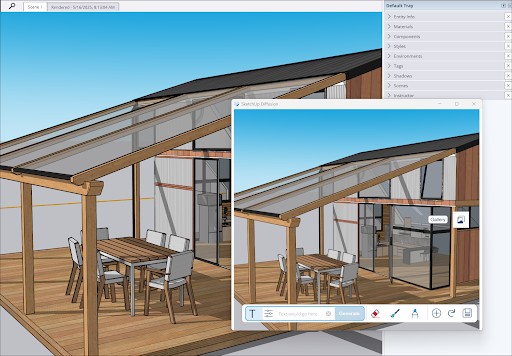
Панель инструментов AI Render содержит четыре генеративных инструмента, которые помогут вам создать результат с помощью AI Render:
- Text Prompt (Текстовый промпт) (
 ) — текстовое поле, в которое можно добавить текстовые промпты, представляющие желаемый результат. Вы также можете использовать один из предустановленных стилей SketchUp, который включает в себя как обычные, так и негативные промпты.
) — текстовое поле, в которое можно добавить текстовые промпты, представляющие желаемый результат. Вы также можете использовать один из предустановленных стилей SketchUp, который включает в себя как обычные, так и негативные промпты. - Erase (Ластик) (
 ) — используйте этот инструмент для выбора области на сгенерированном изображении и удаления нежелательных артефактов, имитируя область вокруг них.
) — используйте этот инструмент для выбора области на сгенерированном изображении и удаления нежелательных артефактов, имитируя область вокруг них. - Paint (Рисование) (
 ) — активация этого инструмента позволяет выбрать область и создать дополнительный промпт только для нее.
) — активация этого инструмента позволяет выбрать область и создать дополнительный промпт только для нее. - Sketch (Эскиз) (
 ) — объедините текстовый промпт с созданным эскизом, чтобы добавить определенные элементы к сгенерированному изображению.
) — объедините текстовый промпт с созданным эскизом, чтобы добавить определенные элементы к сгенерированному изображению.
Дополнительные сведения о том, как использовать эти инструменты, см. в статье Генерирование результатов с помощью AI Render.
На панели инструментов есть также некоторые дополнительные опции, которые помогают вам взаимодействовать со сгенерированными изображениями:
- Add Scene (Добавить сцену) (
 ) — нажмите, чтобы добавить текущее сгенерированное изображение в качестве сцены в модель. Дополнительные сведения о том, как это работает, см. в статье Сохранение и совместное использование результата AI Render.
) — нажмите, чтобы добавить текущее сгенерированное изображение в качестве сцены в модель. Дополнительные сведения о том, как это работает, см. в статье Сохранение и совместное использование результата AI Render. - Refresh (Обновить) (
 ) — обновляет содержимое окна AI Render, чтобы оно соответствовало содержимому основного окна SketchUp. Нажмите кнопку Refresh (Обновить), если вы внесли изменения в модель и хотите сгенерировать другое изображение с помощью AI Render, которое включает эти изменения.
) — обновляет содержимое окна AI Render, чтобы оно соответствовало содержимому основного окна SketchUp. Нажмите кнопку Refresh (Обновить), если вы внесли изменения в модель и хотите сгенерировать другое изображение с помощью AI Render, которое включает эти изменения. - Save (Сохранить) (
 ) — сохраняет сгенерированное изображение на вашем устройстве.
) — сохраняет сгенерированное изображение на вашем устройстве.
При использовании любого из генеративных инструментов сгенерированные результаты сохраняются в галерее. Галерея содержит все изображения, созданные AI Render в текущем сеансе, а также любые изображения, созданные за последние 30 дней. Дополнительные сведения см. в статье Галерея AI Render.
SketchUp для iPad
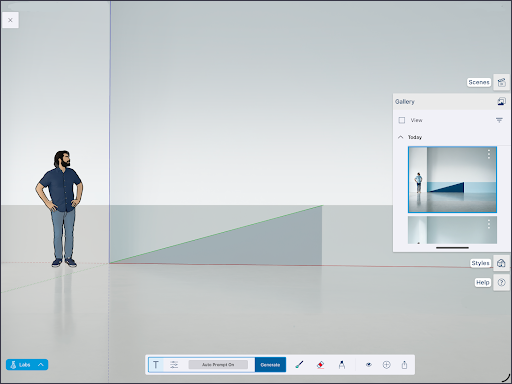
При нажатии кнопки AI Render (![]() ) в расширенном наборе инструментов открывается AI Render в полноэкранном режиме. При первом открытии AI Render остается вид модели, а также отображаются панель инструментов AI Render и галерея. Панели Scenes (Сцены), Styles (Стили) и Help (Справка) также останутся доступными. Вы по-прежнему можете вращаться по орбитам, перемещаться по модели и изменять ее стили перед генерированием изображений.
) в расширенном наборе инструментов открывается AI Render в полноэкранном режиме. При первом открытии AI Render остается вид модели, а также отображаются панель инструментов AI Render и галерея. Панели Scenes (Сцены), Styles (Стили) и Help (Справка) также останутся доступными. Вы по-прежнему можете вращаться по орбитам, перемещаться по модели и изменять ее стили перед генерированием изображений.
AI Render в iPad содержит несколько больше опций, чем версия для ПК:
- Opacity (Непрозрачность) (
 ) — управляет непрозрачностью сгенерированного изображения, отображаемого на экране, позволяя смешивать изображение, сгенерированное AI Render, с моделью SketchUp за ним.
) — управляет непрозрачностью сгенерированного изображения, отображаемого на экране, позволяя смешивать изображение, сгенерированное AI Render, с моделью SketchUp за ним. - Share (Поделиться) (
 ) — открывает встроенные параметры общего доступа iOS, позволяя отправить или сохранить текущее содержимое экрана AI Render.
) — открывает встроенные параметры общего доступа iOS, позволяя отправить или сохранить текущее содержимое экрана AI Render.
Чтобы выйти, нажмите «X» в левом верхнем углу.
SketchUp для интернета
Как и в случае с iPad, AI Render можно найти в расширенном наборе инструментов в SketchUp для интернета. Интерфейс SketchUp для интернета очень похож на тот, что отображается на iPad, но также включает в себя инструменты камеры, такие как Rotate (Поворот), Pan (Панорамирование) и Zoom (Масштабирование) с левой стороны.

Чтобы выйти, нажмите «X» в левом верхнем углу рядом с именем модели или Esc на клавиатуре.